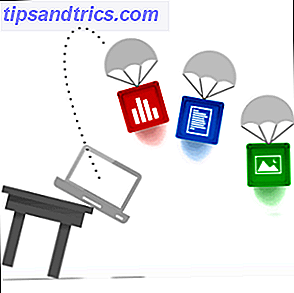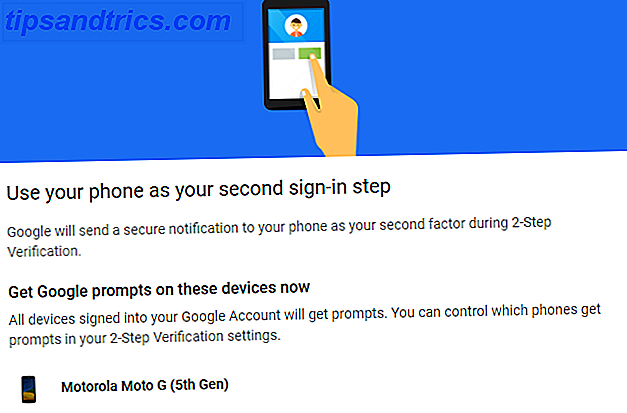Så du har skrivit en bok 5 webbplatser att lära dig hur man skriver en bok och får den publicerad 5 webbplatser för att lära sig hur man skriver en bok och får den publicerad Det finns miljontals människor världen över som vill vara professionella författare, men ändå bara en liten del av dem gör någonsin tillräckligt med pengar för att skriva på heltid. Det är en marknad som är mättad ... Läs mer. Du har skapat nästa stora roman eller samlat dina erfarenheter i en memoir eller samlat experternas erfarenhet på ett nytt sätt. Och nu vill du få det där ute. Det är dags att lära sig att publicera en ebook på Amazon med Kindle Direct Publishing (KDP).
KDP är Amazons självpubliceringsverktyg, och det är ett enkelt sätt att ta din bok, göra den till en Kindle-fil och börja sälja den på Amazon. De hjälper dig att sälja den och betala royalties på varje försäljning. Det är ett bra sätt att publicera och sälja en bok, särskilt om du inte vill betala en förmögenhet för att skriva ut en kopia.
Men att komma igenom Kindle Direct Publishing-processen kan vara lite skrämmande. Låt oss gå igenom processen här och se hur man publicerar en ebook på Amazon.
Firing Up Kindle Direct Publishing
När din bok är skriven måste du gå vidare till KDP: s webbplats. Gå till kdp.amazon.com och logga in med ditt Amazon-konto. Första gången du loggar in ser du deras villkor:
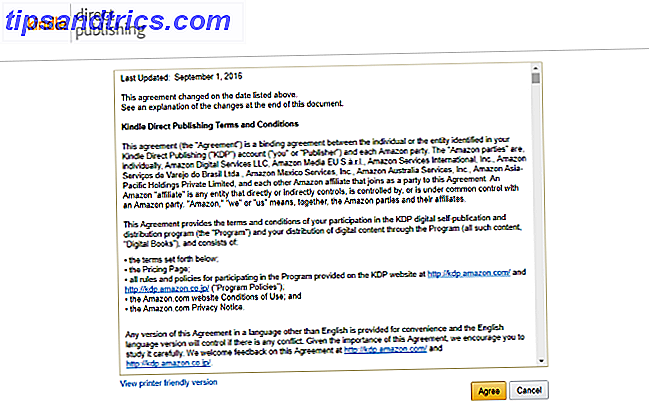
Det är en bra idé att läsa igenom alla dessa. Det finns information om royalties, betalningar, distribution och andra saker du borde veta. Villkoren hänvisar också till prissidan, som du också vill granska. Den innehåller information om royalties som du behöver veta senare (vi går över den informationen om ett ögonblick).
När du klickar på Agree ser du KDP-instrumentpanelen. Om du får det här felmeddelandet "Din kontoinformation är ofullständig" klickar du på Uppdatera nu för att lägga till din adress, bankkonto och skatteinformation.
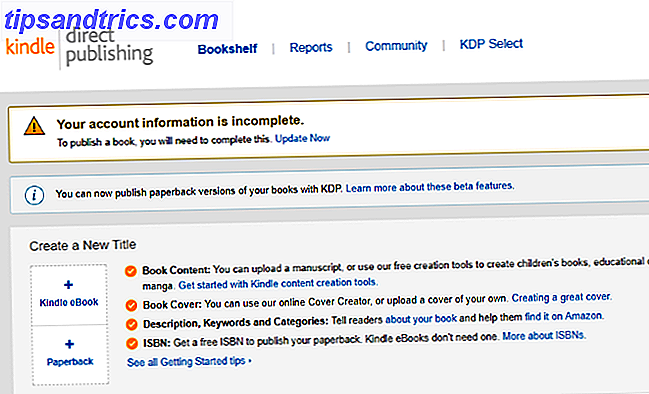
När din kontoupplysning är uppdaterad kan du börja skapa din Kindle-bok!
Skapa en ny Kindle Book
För att skapa en ny Kindle bok klickar du på knappen + Kindle eBook :
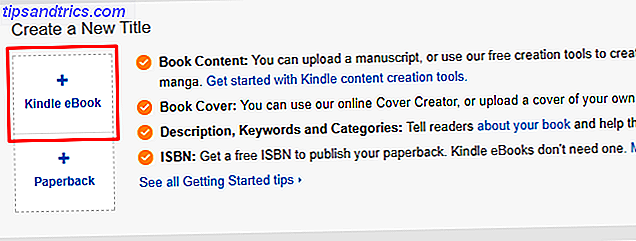
Nu kommer du att se fönstret eBook Details-skärmen:
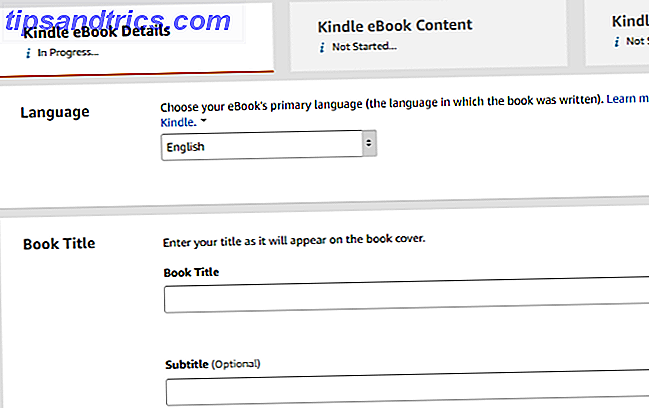
Gå igenom varje fält och ange relevant information. Här är de avsnitt som du behöver fylla i:
- Språk
- Bok titel (och valfri textning)
- Serieinformation (valfritt)
- Utgåva nummer (tillval)
- Primär författare
- Ytterligare bidragsgivare (tillval)
- Beskrivning för Amazon sida
- Publiceringsrättigheter (ägda eller offentliga domäner)
- Nyckelord (upp till sju)
- Amazon Kindle kategorier
- Ålder och betygsintervall (valfritt)
- Förbeställningsstatus (valfritt)
Tänk noga på titel, beskrivning, nyckelord och kategorier. Det här är de främsta sätten att människor hittar din bok. Beskrivningen är särskilt viktig, eftersom du måste inkludera viktiga sökord för att hjälpa människor att hitta din bok när de söker Amazon - men du måste också sälja värdet på din bok.
ChannelReply har en bra guide till att skriva Amazon-beskrivningar som säljer. Ge det en läs innan du skriver din beskrivning.
Formatering och uppladdning av din Kindle eBook
När du har sparat bokens detaljer kan du ladda upp ditt manuskript.
Innan du gör det rekommenderar jag dock att du använder Kindle Create (en gratis nedladdningsbar app) för att formatera ditt manuskript. En av de bästa programvarorna för Kindle Book Publishing, det upptäcker automatiskt kapitelavbrott, lägger till en innehållsförteckning och låter dig formatera din bok med blomningar som drop caps och block citat.
För att ladda ner Kindle Create, gå till Kindle Create help sida och klicka på Hämta nu för MacOS eller Windows. Appen går dig genom att öppna och formatera ditt dokument.
När du är nöjd med hur din Kindle-bok ser ut, tryck på Paket- knappen i det övre högra hörnet av Kindle Create. Detta kommer att exportera ditt manuskript som en KPF-fil som du enkelt kan ladda upp i KDP.
Om du hellre inte vill använda Kindle Create kan du ladda upp en DOCX, PDF, MOBI eller annan fil direkt till KDP. Klicka på Ladda upp eBook Manuscript och välj din fil.
KDP kommer att ladda upp och bearbeta filen, och du får se en anmälan när behandlingen är klar.
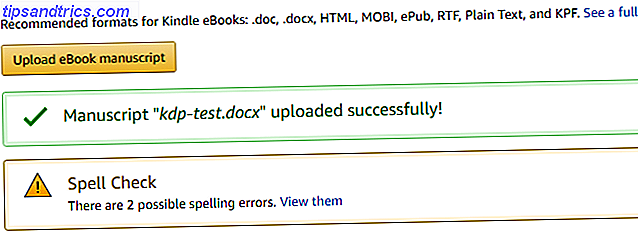
Du kan också kontrollera potentiella stavfel identifierade av KDP.
När ditt manuskript har blivit uppladdat är det viktigt att kontrollera förhandsgranskningen för att se hur den ser ut. Bläddra ner förbi den sektion där du laddar upp ett omslag och klicka på Starta förhandsvisning .
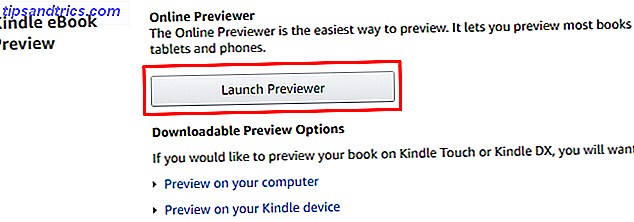
Då ser du en förhandsgranskning av hur din bok kommer att se ut på en enhet:
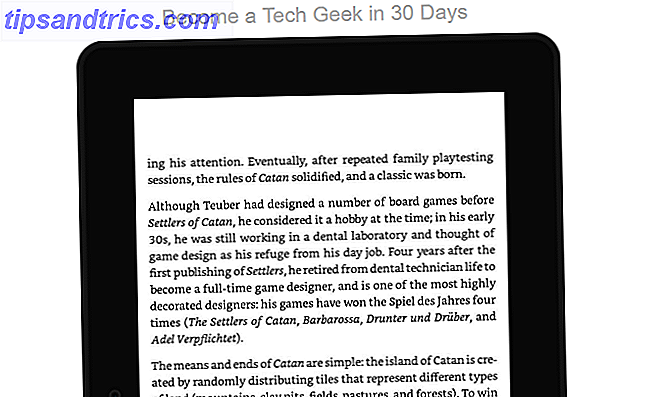
Använd knapparna på sidorna på den visade enheten för att bläddra igenom din bok och se till att allt ser ut. Kontrollera kapiteltitlar, formatering som drop caps och block citat, länkar och allt annat som är mer komplicerat än vanlig text. Om du hittar ett fel måste du fixa det i Kindle Create eller vilket program du använde för att skapa ditt manuskript.
Du kan också använda rullgardinsmenyn längst upp till höger på sidan för att förhandsgranska din bok på olika enheter (det är en bra idé att se till att det ser bra ut på en telefon, förutom en Kindle-läsare). Var noga med att kontrollera innehållsförteckningen för att se till att kapitel är korrekt länkade.
Om din bok är tillfredsställande klickar du på Bokdetaljer i det övre vänstra hörnet för att gå tillbaka till föregående skärm.
Lägga till DRM i din Kindle Book (eller inte)
Överst på innehållssidan ser du möjligheten att aktivera DRM på din Kindle-bok.
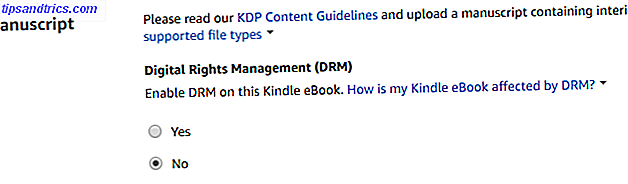
Om du väljer att aktivera DRM, kommer din Kindle-bok vara låst till en enda köpare, och de kommer inte att kunna dela den (om inte de först tar bort DRM, vilket många inte vet hur man gör). De kan fortfarande låna ut det med hjälp av Kindle-utlåningsprogrammet.
Inaktivera DRM innebär att människor kan göra vad de vill ha med din bok. Det är upp till dig vilket alternativ du går med - men som någon som inte håller med om Amazons användning av DRM Vad är DRM & varför finns det om det är så ont? [MakeUseOf Explains] Vad är DRM & varför finns det om det är så ont? [MakeUseOf Explains] Digital Rights Management är den senaste utvecklingen av kopieringsskydd. Det är den största orsaken till användarfrustration idag, men är det motiverat? Är DRM en nödvändig ondska i denna digitala tidsålder, eller är modellen ... Läs mer, jag uppmuntrar dig att tänka noga om det.
Lägger ett lock till din Kindle Book
I fliken Kindle eBook Content ser du en sektion som heter Kindle eBook Cover. Du kan använda verktygen här för att skapa eller ladda upp ditt eget omslag. Välj Ladda upp ett cover som du redan har (JPG / TIFF) för att ladda upp ett omslag du redan har utformat (glöm inte att kolla in våra tips om hur du utformar ett bokomslag 8 Självpubliceringshemligheter för att designa en eBook Cover 8 Självpublicering Hemligheter för att designa en eBook Cover En bra ebook cover är en visuell och känslomässig blick i innehållet i ditt skrivande. Men om du utformar ditt eget e-bokomslag, finns det några viktiga saker du behöver ta hänsyn till. Läs mer om du bestämmer dig för att gå denna väg).
Om du vill använda KDP: s verktyg för att skapa ditt eget omslag väljer du det första alternativet och klickar på knappen Starta skapningsskapare .
Som du får reda på har Cover Creator många hemska stockbilder. Men om du kan hitta en som inte sticker ut som en fruktansvärd stock photography, kan du finjustera den för att göra ett bra skydd för din Kindle-bok. Här är några av KDP: s föreslagna mönster för min exemplarbok:
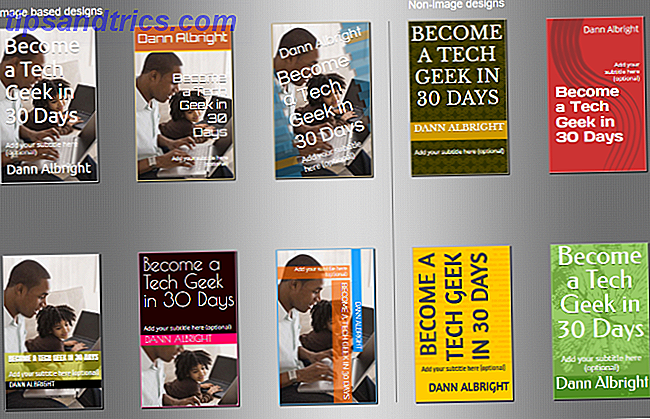
Som du kan se är de inte stjärniga. Men genom att bläddra i bilder och anpassa färger och teckensnitt kan du faktiskt komma upp med någonting halvvägs anständigt:
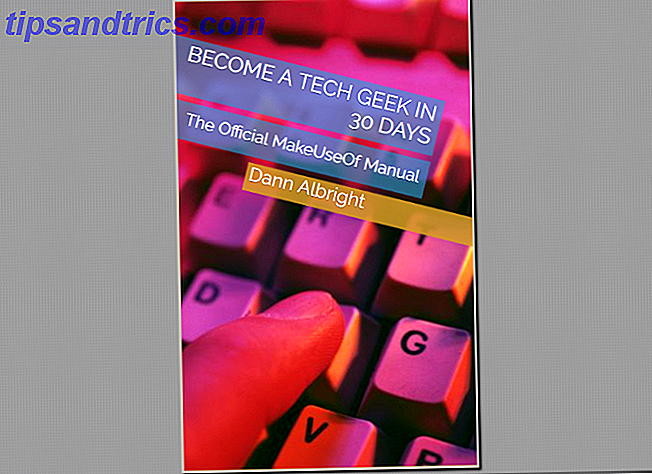
Självklart kommer du alltid att få bättre resultat genom att anställa en professionell. Att använda en tjänst som Fiverr är ett bra sätt att få någon som vet vad de gör för att designa din omslag.
Prissättning och publicering av din Kindle eBook
Innan du lämnar innehållssidan kan du lägga till ett ISBN i din bok om du har en - men Kindle böcker kräver dem inte. De flesta människor behöver förmodligen inte oroa sig för detta. Om du inte är säker, kolla KDPs hjälpsida på ISBN.
När du trycker på Spara och fortsätt går du till prissidan.
Det första du måste välja är om du vill anmäla dig till KDP Select. Detta är ett viktigt val, så vi kommer att prata om det i detalj.
Vad är skillnaden mellan KDP och KDP Select?
Om du registrerar dig i KDP väljer du din bok automatiskt i Kindle Owners Lending Library och Kindle Unlimited. Detta ökar exponeringen för din bok. Det låter dig också tjäna högre royalties i flera länder.
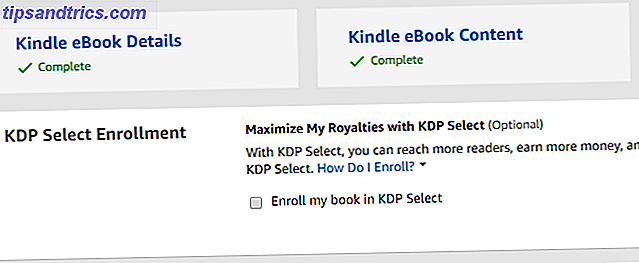
Men det finns några krav som du måste mötas för att vara berättigad till KDP Select.
Du måste godkänna exklusivitet i Kindle-butiken, vilket innebär att du inte kan sälja din bok på någon annan e-butik eller din egen webbplats. Du kan dock sälja en utskriftsversion någon annanstans. Kort sagt, du handlar exklusiv för potentialen för ökat resultat.
Det finns ingen garanti för att du tjänar mer - du kan trots allt välja 70 procent royalties för en solid lista med länder redan - men om du inte planerar att sälja den digitala versionen någon annanstans, har du inget att förlora. Särskilt för att du kan skriva in och skriva in dina böcker igen i KDP Välj när du vill.
Kindle eBook Royalty Options
När du väl har bestämt dig för huruvida du ska skriva in din bok i KDP Select, kan du flytta till resten av prissättningsalternativen.
Du måste först låta KDP veta om du har globala eller territoriella distributionsrättigheter. Om du inte licensierar ditt innehåll har du förmodligen globala resultat. Men du borde läsa om distributionsrättigheter ändå.
Nu kommer ett viktigt val: din royalty nivå. Du kan välja att tjäna antingen 35 eller 70 procent royalties på din bok. De flesta kommer att välja 70 procent eftersom ... ja, för att du får mer pengar. Men det är viktigt att inse att det finns en stor begränsning på böcker på denna royaltynivå: de måste prissättas mellan $ 2, 99 och $ 9, 99.
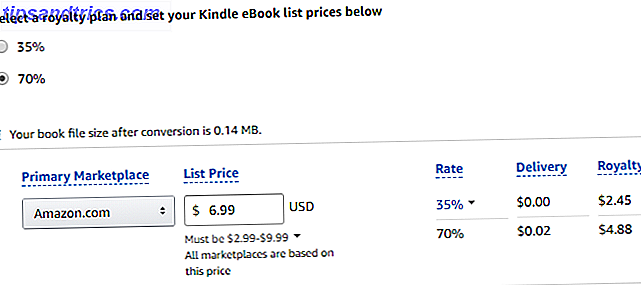
De flesta författare kommer förmodligen inte ha något problem med detta. Egentligen små böcker, eller stora sådana som läroböcker, kan drabbas av att bli prissatta i denna konsol.
Du måste också betala en nedladdningskostnad per bok, vilket beror på filens storlek. När du anger ett pris i listpriset visas leveransavgiften.
Om du har en mycket stor bok kan detta skära in i dina royalties, och du kanske vill välja 35 procent alternativet. Detta kommer antagligen bara att gälla massiva böcker med stora bilder, men det är värt att tänka på.
Ställa in bokpriset och andra alternativ
Efter att du valt din royaltynivå kan du ställa in priset på din bok. Om du valde 70 procents royaltennivå är du begränsad till mellan 2, 99 och 9, 99 dollar. Om du väljer 35 procents nivå kan du välja nästan vad du vill.
Observera dock att du inte kan ställa in en bok för att vara fri. Om du är intresserad av en permafree Kindle-bok, måste du använda en lösning med Smashwords.com.
Att välja rätt pris för din Kindle bok kommer att bero mycket på ditt ämne och målmarknaden. Om du inte är en etablerad författare, kommer du antagligen att vara mot den nedre delen av spektrat.
De sista två alternativen är Matchbook och Kindle Lending.
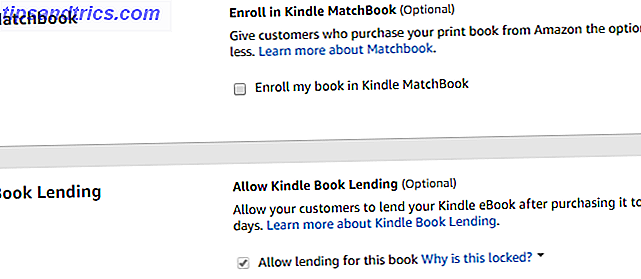
Matchbok låter inköpare av din paperback bok för att få Kindle boken för $ 2, 99. Om du inte använder KDPs beta-program (eller annan skrivare) för att skriva ut en papperskopia, oroa dig inte om det här. Aktivera Kindle-utlåning låter alla som köper boken låna ut det till familj eller vänner 7 sätt att ta full nytta av din Kindle 7 sätt att ta full nytta av din Kindle Miljoner människor äger nu Kindles, men de flesta tar inte full nytta av dessa magnifika enheter. Det finns olika sätt att dra full nytta av din Kindle, och här är bara sju ... Läs mer i 14 dagar. (De av oss som motsätter DRM skulle uppskatta dig så att du kan göra det även om du valde att aktivera DRM.)
Publicera din Kindle Book till Amazon
När du är klar med alla ovanstående steg är du redo att publicera din ebook på Amazon! Klicka bara på Publicera din Kindle eBook längst ner på sidan, och Amazon kommer att hantera resten. Det kan ta några dagar för din bok att träffa hyllorna på Amazon-butiken.
Det är allt det finns! Att använda Kindle Direct Publishing gör processen väldigt lätt (speciellt när man överväger hur svårt det var att få en bok publicerad).
Nu när du är officiellt en publicerad författare kan du börja marknadsföra din bok, gå på internationella bokresor och boka interviews med talkshow. Endast fantasin sätter gränser.
Spara ditt e-bok som ett formulär
Om du inte är redo att publicera din bok ännu, kan du spara den som ett utkast med knappen Spara som utkast . Nu ser du din bok i din instrumentpanel, där du kan öppna den eller ändra ytterligare alternativ.
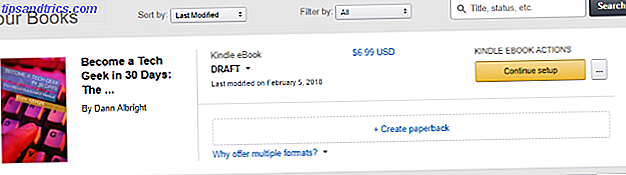
När du är redo, klicka bara Publicera, och din bok kommer att vara avstängd till (digital) pressen.
Kindle Direct Publishing: Få publicerad just nu
Om du letar efter ett bra sätt att få en e-bok publicerad på Amazon, är KDP din bästa insats. Det enkla gränssnittet, bevy of options, och rakt prissättningsprogram gör det bra för ambitiösa författare och långtidspersoner.
Det är inte det enda sättet att få din bok ut i världen 4 Snabba sätt att skriva och publicera böcker på webben 4 Snabba sätt att skriva och publicera böcker på webben Det är lättare än någonsin att konvertera dina ord till en publicerad bok. Dessa innovativa verktyg gör det möjligt för författare att ta sina idéer utöver den typ av självförlagd utskrift som krävs. Läs mer, men eftersom Amazon har hört marknaden på e-böcker, är det förmodligen bäst. Och med Kindle Create och KDP Select-programmet kan du dra nytta av Amazons resurser för att göra den bästa boken möjlig och få betalt för det. Det är en seger runt.
Har du använt Kindle Direct Publishing? Vi vill höra dina tips! Och om du har några andra förslag på hur man får en e-bok som publiceras på Amazon, dela dem också i kommentarerna nedan.